Dalam artikel ini, saya akan menunjukkan kepada anda cara memasang Debian 10 Buster pada komputer anda.
Memuat turun Debian 10 ISO dan Membuat Pemacu Jempol USB Bootable:
Sekarang, anda harus memuat turun imej Debian 10 ISO dan membuat pemacu ibu jari USB yang dapat di-boot daripadanya.
Untuk memuat turun imej Debian 10 Live ISO, lawati halaman gambar CD Debian 10. Sekarang, muat turun gambar ISO yang anda suka. Terdapat gambar ISO Langsung untuk persekitaran desktop yang berbeza. Saya akan mencari persekitaran desktop GNOME 3 (debian-live-10.0.0-amd64-gnome.iso).

Sebaik sahaja anda memuat turun imej ISO, buat pemacu ibu jari USB yang boleh dimuatkan dari Debian 10 Buster. Anda boleh menggunakan Rufus, Etcher, atau UNetbootin, atau program yang anda suka untuk ini.
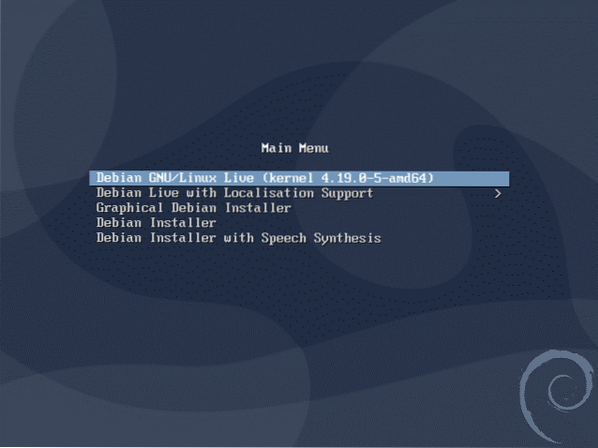
Memasang Debian 10 Buster:
Setelah pemacu ibu jari USB yang dapat di boot siap, masukkan ke komputer anda di mana anda mahu memasang Debian 10, dan boot dari padanya.
Apabila anda melihat menu GRUB berikut, pilih Debian GNU / Linux Live (kernel 4.19.0-5-amd64) dan tekan
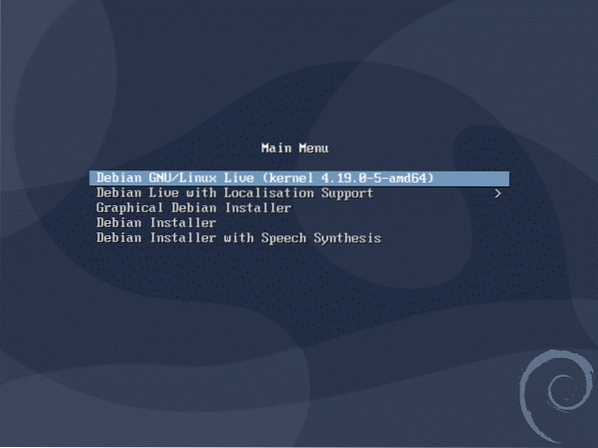
Setelah sesi Langsung dimulakan, anda boleh menguji untuk melihat apakah semuanya berfungsi di komputer anda.
Sekiranya semuanya berfungsi dengan betul, anda mungkin mahu memasang Debian 10 pada komputer anda. Untuk memulakan pemasang, klik pada Aktiviti.

Sekarang, klik pada ikon Debian.

Pemasang harus bermula. Sekarang, pilih bahasa anda dan klik Seterusnya.
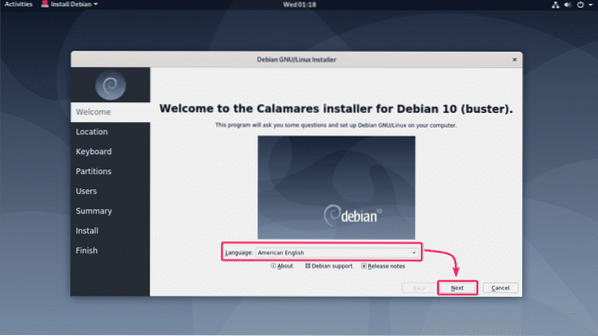
Sekarang, pilih anda Wilayah dan Kawasan dan klik pada Seterusnya.
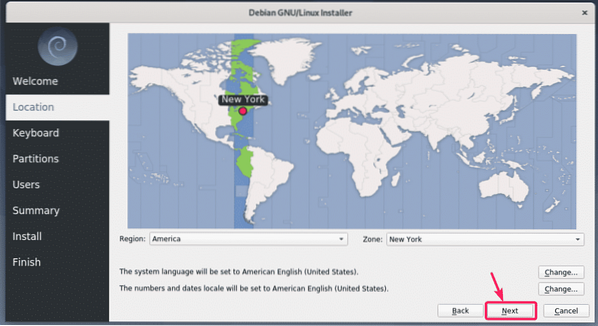
Sekarang, pilih susun atur papan kekunci anda dan klik Seterusnya.
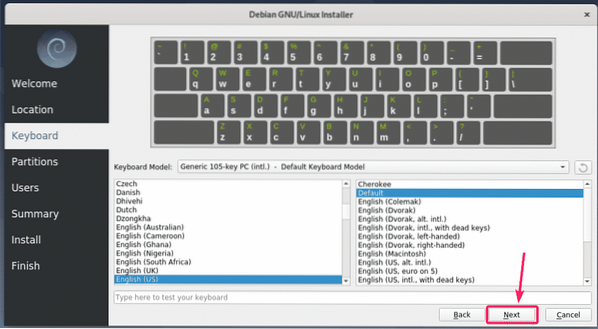
Sekarang, pilih cakera keras atau SSD anda dari menu lungsur turun jika anda mempunyai banyak pemacu keras atau SSD yang terpasang di komputer anda.
Sekiranya anda mahu memadamkan semuanya dan memasang Debian 10, pilih Padamkan cakera dan klik pada Seterusnya.
Sekiranya anda ingin melakukan partition manual, pilih Pembahagian manual dan klik pada Seterusnya.
Saya akan membuat partition manual dalam artikel ini hanya untuk menunjukkan bagaimana ia dilakukan.
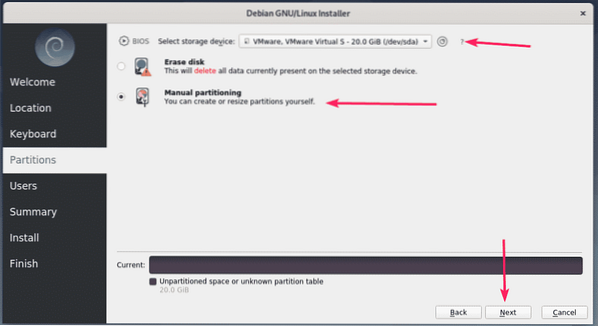
Sekiranya anda tidak mempunyai jadual partition, atau jika anda ingin membuang jadual partition lama anda dan membuat yang baru, klik pada Jadual Partition Baru.

Sekarang, pilih Master Boot Record (MBR) atau Jadual Partition GUID (GPT) bergantung pada apa yang disokong oleh papan induk anda. Kemudian klik pada okey.

Sekarang, anda perlu membuat partition baru.
Sekiranya papan induk yang anda gunakan tidak menyokong UEFI, maka anda memerlukan sekurang-kurangnya partisi root (/).
Sekiranya papan induk anda menyokong UEFI, maka anda memerlukan sekurang-kurangnya Partisi Sistem EFI (/ boot / efi) dan partition root. Partition Sistem EFI boleh berukuran 512 MB.
Sekarang, untuk membuat partition baru, klik pada Buat.
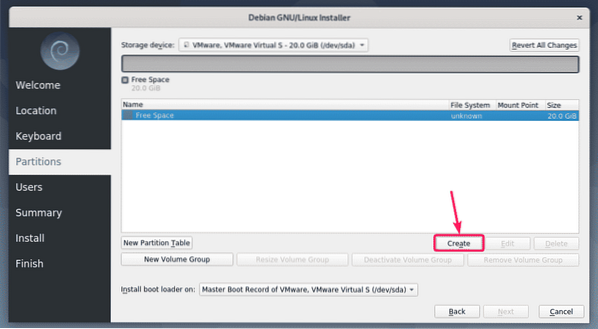
Untuk membuat partition root, pilih ext4 daripada Sistem fail menu lungsur turun, pilih / dari Titik Gunung menu lungsur turun dan klik pada okey.

Partition harus dibuat.
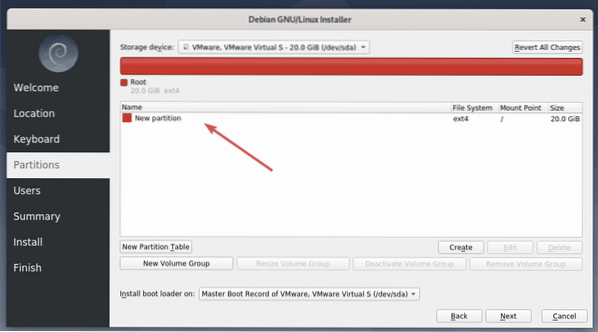
Dengan cara yang sama, anda boleh membuat Parti Sistem EFI (ESP) jika anda melakukan pemasangan berasaskan UEFI. Menetapkan Saiz ke 512 MiB, pilih lemak32 sebagai Sistem fail, / but / efi sebagai Titik Gunung, periksa esp daripada Bendera dan klik pada okey.
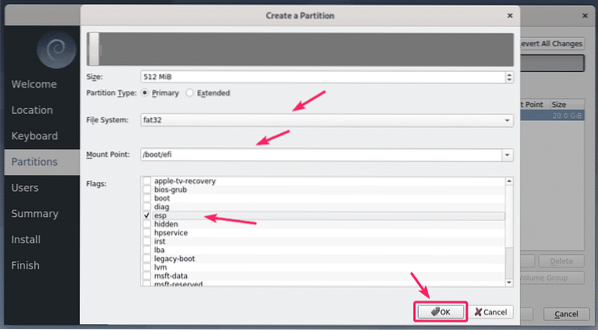
Setelah selesai, klik Seterusnya.

Sekarang, taipkan maklumat peribadi anda dan klik Seterusnya.
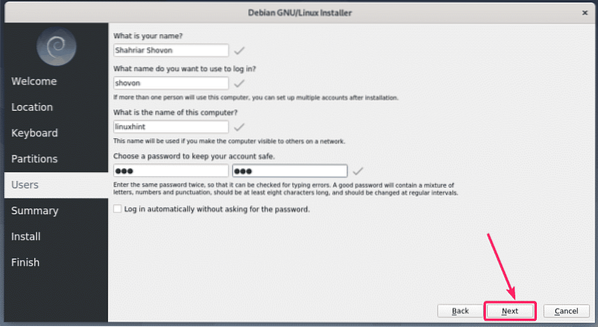
Sekarang, jika semua butiran betul, kemudian klik Pasang.
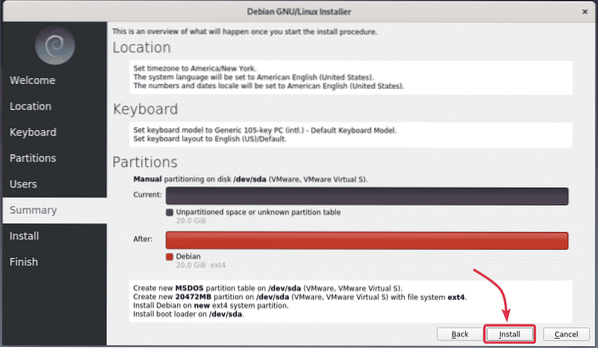
Pemasangan harus bermula. Mungkin diperlukan sedikit masa untuk diselesaikan.
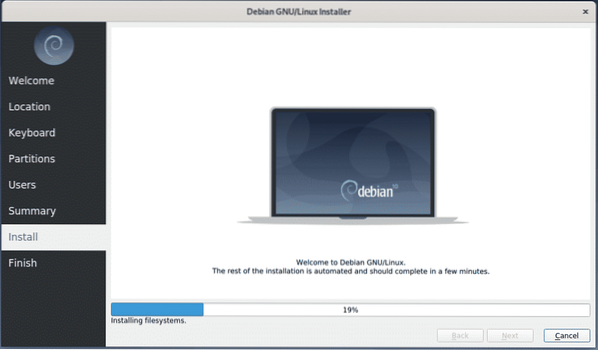
Setelah pemasangan selesai, klik Selesai.

Komputer anda harus dimulakan semula. Pada masa berikutnya ia dimulakan, anda seharusnya dapat masuk ke sistem operasi Debian 10 Buster baru anda. Seperti yang anda lihat, saya menggunakan Debian 10 Buster dan ia menjalankan kernel Linux 4.19.
Sekarang, nikmati Debian 10 Buster dan semua kebaikan yang ada di dalamnya.
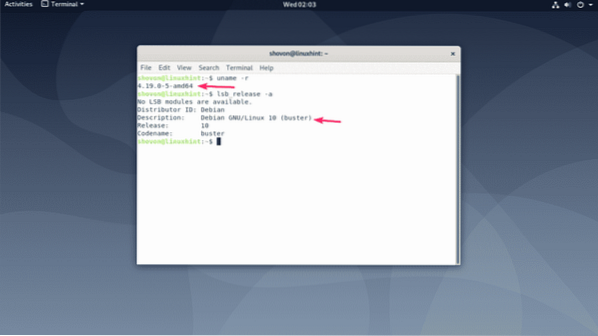
Jadi, ini adalah cara anda memasang Debian 10 Buster di komputer anda. Terima kasih kerana membaca artikel ini.
 Phenquestions
Phenquestions


